圖章制作專家是一款電子圖章制作軟件,通過圖章的設計到輸出到刻章打印,主要用于電子文檔等無紙化辦公,使用時用戶可以對每一種圖章的大小、文字、顏色、字體間距、字的位置等參數進行詳細的設置,而且生成的圖章,可以在各種圖形、圖像、文字、表格等軟件中套打它提供了圓形、橢圓、正方形三種圖章樣式,使用者可對其中的字體、字號以及顏色進行修改,操作簡便易上手。本文所提供的破解版,已集成破解補丁,用戶無需破解。
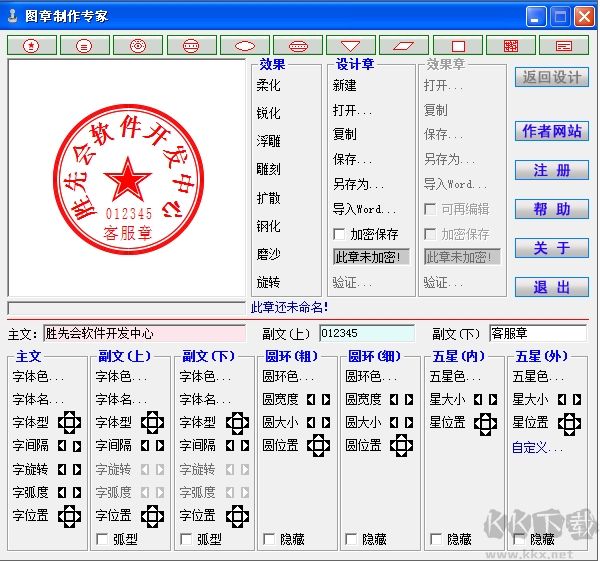
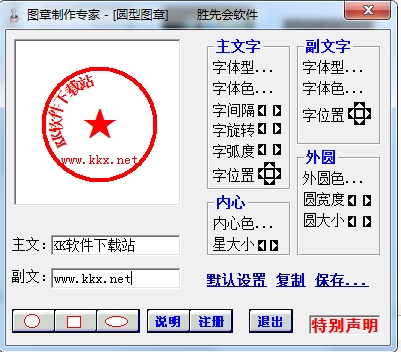
圖章制作專家使用說明:
設計好的圖章可以在各種處理軟件中使用,編輯好后即可打印,就象真正蓋章效果完全一樣。
◆在[畫圖]中使用方法:
1、設計好圖章,復制。
2、啟動[畫圖],打開圖像文件或直接輸入文字,清除圖像的“不透明處理”屬性,粘貼。
3、調整圖章到適當的位置、大小,打印。
◆在[Photoshop]中使用方法:
1、設計好圖章,復制。
2、啟動[Photoshop],打開圖像文件或直接輸入文字。粘貼,調整圖層樣式為透明度50% 。
3、調整圖章到適當的位置、大小,打印。
◆在[ImageReady]中使用方法:
1、設計好圖章,復制。
2、啟動[ImageReady],打開圖像文件或直接輸入文字。粘貼,調整圖層選項為不透明度50% 。
3、調整圖章到適當的位置、大小,打印。
◆在其他圖像處理軟件中,只要對圖層的透明度適當調整即可。
◆在[Wps2000]中使用方法:
1、設計好圖章,保存。
2、啟動[Wps2000],打開或輸入文本。粘貼。調整圖章到適當的位置、大小。
3、將右鍵菜單中繞排方式設為“不影響排文”,將對象層次設為“在文字下”,打印。
◆在[Wps Office]中使用方法:
1、設計好圖章,復制。
2、啟動[Wps Office],打開或輸入文本。粘貼。調整圖章到適當的位置、大小。
3、將右鍵菜單中繞排方式設為“不影響排文”,將對象層次設為“在文字下”,打印。
◆在[金山文字]中使用方法:
1、設計好圖章,復制。
2、啟動[金山文字],打開或輸入文本。粘貼。調整圖章到適當的位置、大小。
3、將右鍵菜單中繞排方式設為“不影響排文”,將疊放次序設為“在文字下”,打印。
◆在[Word]中使用方法:
1、設計好圖章,復制。
2、啟動[Word],打開或輸入文本。粘貼。調整圖章到適當的位置、大小。
3、將圖片工具欄的文字環繞設為“襯于文字下方”,或者將右鍵菜單的疊放層次設為“浮于文字下方”,打印。
◆在[Excel]中使用方法:
1、設計好圖章,復制。
2、啟動[Excel],打開或輸入數據、文本。粘貼(或在選擇性粘貼中選擇“位圖”)。調整圖章到適當的位置、大小。
3、選擇圖片工具欄的“設置透明顏色”,點擊背景處,打印。
◆在[PowerPoint]中使用方法:
1、設計好圖章,復制。
2、啟動[PowerPoint],打開或輸入文稿。粘貼。調整圖章到適當的位置、大小。
3、選擇圖片工具欄的“設置透明顏色”,點擊背景處,打印。
◆在其他文字或表格處理軟件中,只要將圖片工具欄的“透明”屬性進行適當設置即可。
